7 طرق بسيطة لجعل هاتف سامسونج الخاص بك يبدو أقل مللاً

ليس بالضرورة أن يبدو هاتف سامسونج جالاكسي الفاخر مطابقًا تمامًا لأي هاتف آخر في السوق. مع بعض التعديلات البسيطة، يمكنك جعله أكثر خصوصية وأناقة وتميزًا.
عندما تتلقى رسالة iMessage من صديق تحتوي على صورة، يتم حفظ الصورة تلقائيًا في ألبوم على جهاز iPhone الخاص بك، مما يؤدي إلى شغل مساحة على ذاكرة هاتفك. يتمتع تطبيق iMessage بالقدرة على استقبال الرسائل من الأصدقاء، وفتحها في التطبيقات على هاتفك إذا كانت هناك ملفات مرفقة، مثل فتح الصور في تطبيق الصور. سترشدك المقالة أدناه إلى كيفية حظر حفظ الصور من iMessage إلى ألبوم iPhone.
كيفية منع حفظ صور iMessage في الألبومات عبر الإعدادات
الخطوة 1:
انتقل إلى الإعدادات على هاتفك، ثم انقر فوق الرسائل للتعديل. انتقل إلى الواجهة الجديدة وسترى العنصر المشترك معك . سنقوم بإدخال هذا العنصر لضبط فتح الملف عبر التطبيق.
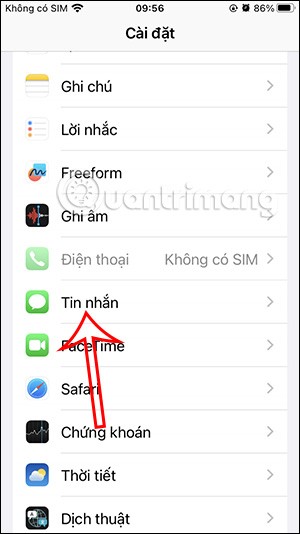
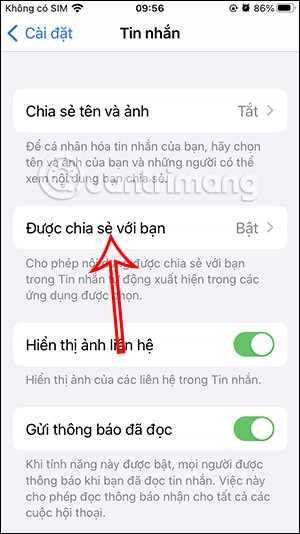
الخطوة 2:
فيما يلي التطبيقات التي تفتح افتراضيًا في تطبيق الرسائل، بما في ذلك تطبيق الصور. لإيقاف حفظ الصور من iMessage إلى ألبومات iPhone ، قم ببساطة بإيقاف تشغيل تطبيق الصور .
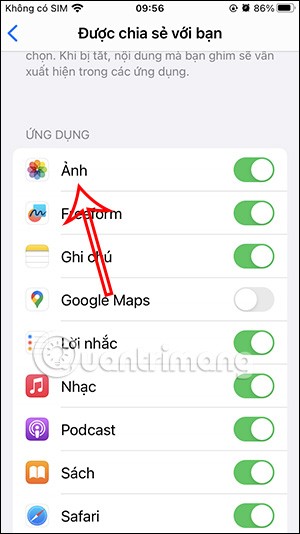
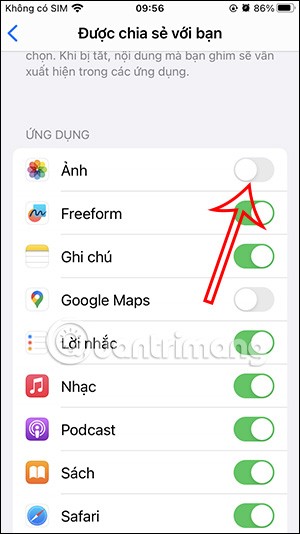
كيفية إيقاف حفظ صور iMessage في الألبومات في تطبيق الصور
الخطوة 1:
في واجهة ألبوم iPhone، انقر على أيقونة النقاط الثلاث في الزاوية اليمنى العليا وحدد تصفية . ثم انقر فوق " جميع المرشحات" في أسفل القائمة المعروضة.
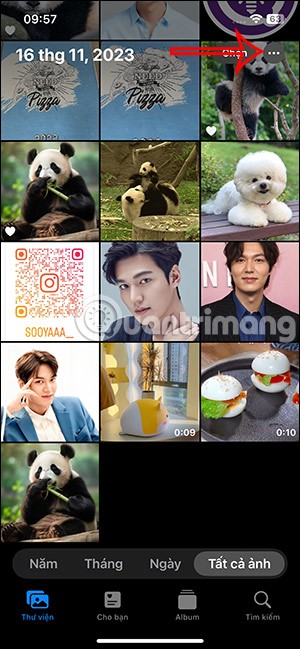
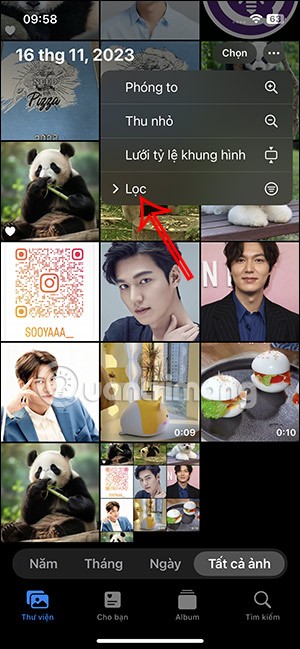
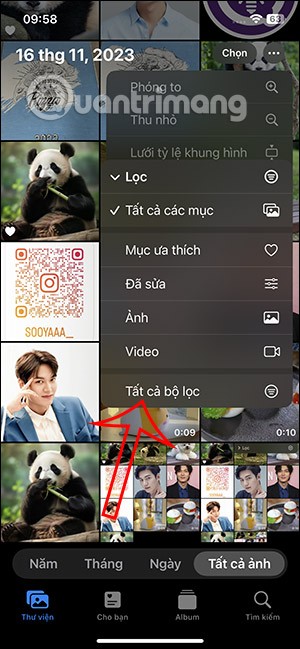
الخطوة 2:
ستشاهد الآن إعداد المشاركة مع الأصدقاء لتلقي الصور من iMessage. سنقوم بإيقاف تشغيل إعداد المشاركة مع الأصدقاء حتى لا يتم حفظ الصور من iMessage في ألبومات الصور الخاصة بجهازك.
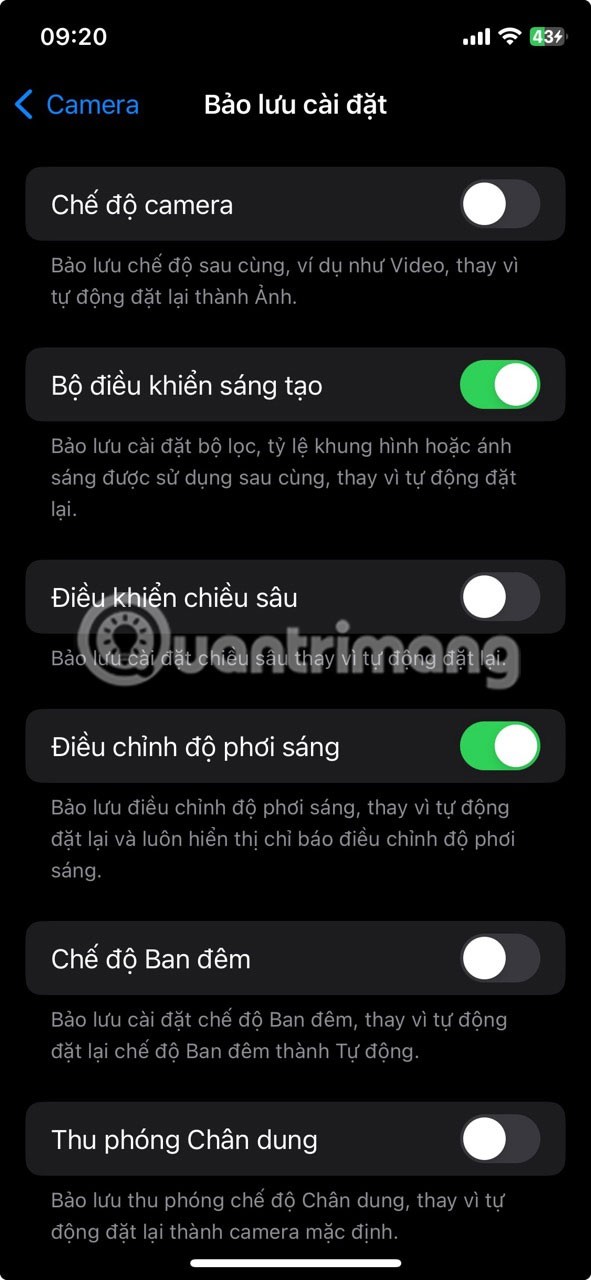
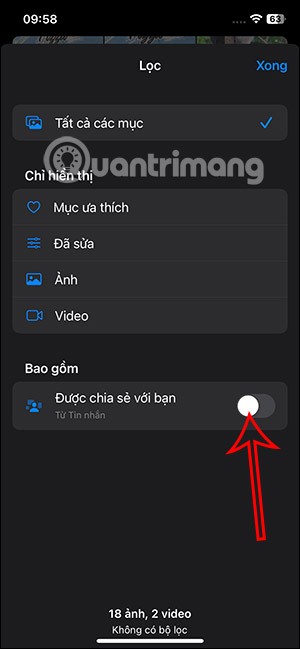
كيفية حذف الصور المشتركة في ألبوم iPhone
الخطوة 1:
في واجهة الألبوم، انقر فوق علامة التبويب "لك" ثم قم بالتمرير لأسفل إلى المجموعة "مشتركة معك" لرؤية الصور التي تلقيتها في الرسائل. بعد ذلك، انقر فوق "عرض الكل" وحدد "تحديد" لتحديد الصورة.
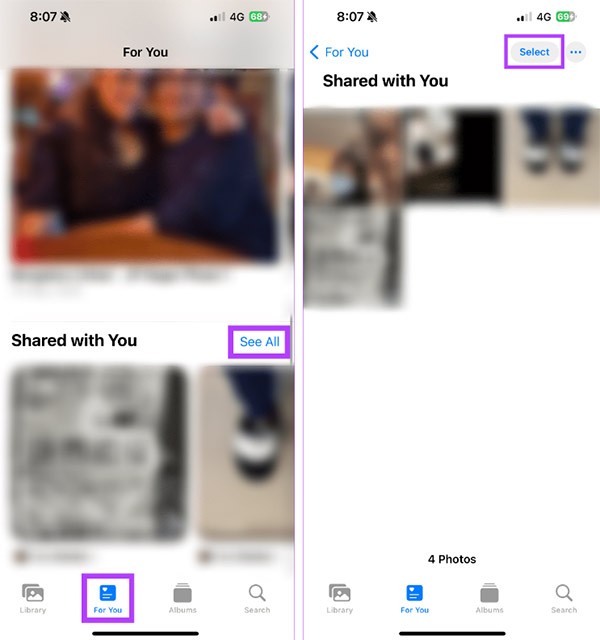
الخطوة 2:
قم بتحديد الصور التي تريد حذفها ثم انقر على أيقونة سلة المهملات لحذف الصور المشتركة التي تلقيتها.
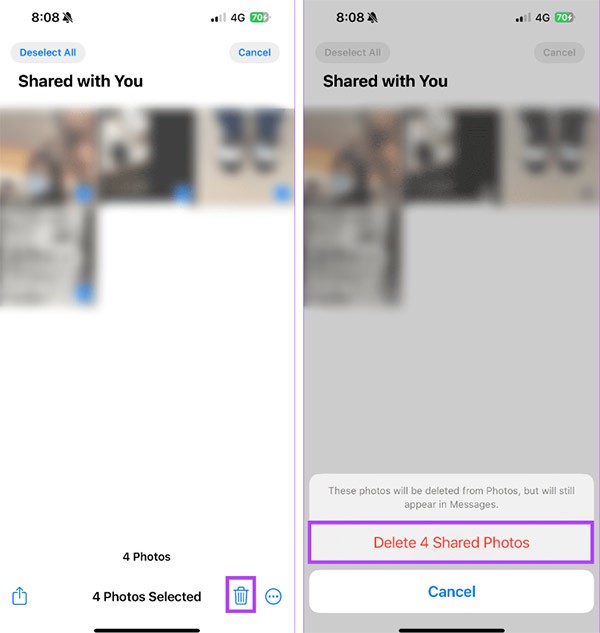
فيديو تعليمي لمنع حفظ الصور من iMessage إلى ألبوم iPhone
ليس بالضرورة أن يبدو هاتف سامسونج جالاكسي الفاخر مطابقًا تمامًا لأي هاتف آخر في السوق. مع بعض التعديلات البسيطة، يمكنك جعله أكثر خصوصية وأناقة وتميزًا.
بعد أن سئموا من نظام التشغيل iOS، تحولوا أخيرًا إلى هواتف Samsung، وليس لديهم أي ندم على هذا القرار.
تتيح لك واجهة ويب حساب Apple في متصفحك عرض معلوماتك الشخصية، وتغيير الإعدادات، وإدارة الاشتراكات، والمزيد. ولكن في بعض الأحيان، قد لا تتمكن من تسجيل الدخول لأسباب متعددة.
سيساعدك تغيير DNS على iPhone أو تغيير DNS على Android في الحفاظ على اتصال مستقر وزيادة سرعة اتصال الشبكة والوصول إلى المواقع المحظورة.
عندما تصبح ميزة "العثور على موقعي" غير دقيقة أو غير موثوقة، قم بتطبيق بعض التعديلات لجعلها أكثر دقة عندما تكون هناك حاجة إليها بشدة.
لم يتوقع الكثير من الناس أبدًا أن تصبح الكاميرا الأضعف في هواتفهم سلاحًا سريًا للتصوير الإبداعي.
الاتصال قريب المدى هو تقنية لاسلكية تسمح للأجهزة بتبادل البيانات عندما تكون قريبة من بعضها البعض، عادة في غضون بضعة سنتيمترات.
قدمت Apple ميزة "الطاقة التكيفية"، التي تعمل جنبًا إلى جنب مع وضع الطاقة المنخفضة. كلاهما يُطيل عمر بطارية iPhone، لكنهما يعملان بطرق مختلفة تمامًا.
مع تطبيقات النقر التلقائي، لن تحتاج إلى القيام بالكثير عند لعب الألعاب أو استخدام التطبيقات أو المهام المتاحة على الجهاز.
اعتمادًا على احتياجاتك، من المرجح أن تحصل على مجموعة من الميزات الحصرية الخاصة بـ Pixel تعمل على جهاز Android الحالي لديك.
لا يتضمن الإصلاح بالضرورة حذف صورك أو تطبيقاتك المفضلة؛ حيث يتضمن One UI بعض الخيارات التي تسهل استعادة المساحة.
يتعامل معظمنا مع منفذ شحن هواتفنا الذكية كما لو أن وظيفته الوحيدة هي الحفاظ على شحن البطارية. لكن هذا المنفذ الصغير أقوى بكثير مما يُفترض به.
إذا كنت قد سئمت من النصائح العامة التي لا تنجح أبدًا، فإليك بعض النصائح التي غيّرت بهدوء طريقة التقاط الصور.
إذا كنت تبحث عن هاتف ذكي جديد، فأول ما ستقع عليه عيناك بطبيعة الحال هو ورقة المواصفات. فهي مليئة بمعلومات عن الأداء، وعمر البطارية، وجودة الشاشة.
عند تثبيت تطبيق على جهاز iPhone من مصدر آخر، ستحتاج إلى تأكيد موثوقية التطبيق يدويًا. بعد ذلك، سيتم تثبيت التطبيق على جهاز iPhone الخاص بك للاستخدام.












